在使用电脑的过程中,我们会下载很多的软件,但是在安装中可能会夹带恶意的流氓插件,不仅占用电脑内存,还可能威胁到电脑安全。那我们怎么删除电脑上的恶意软件呢?下面就以win7为例,给大家讲讲具体方法。
方法如下:
1、点击桌面左下角的开始。
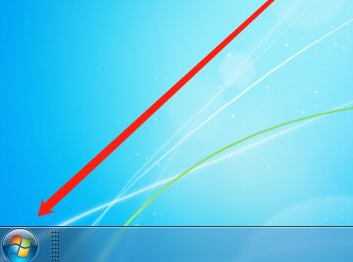
2、选择“所有程序”。
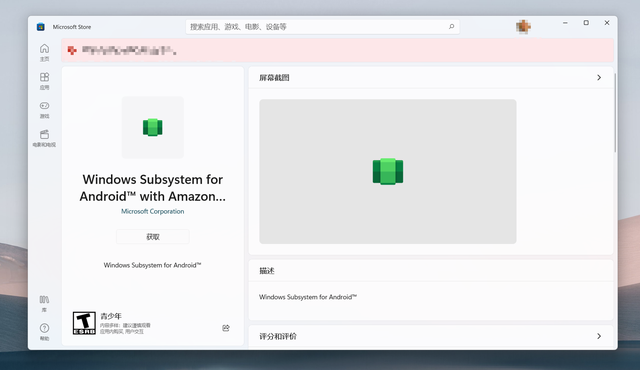
3、找到“附件”,点击打开。
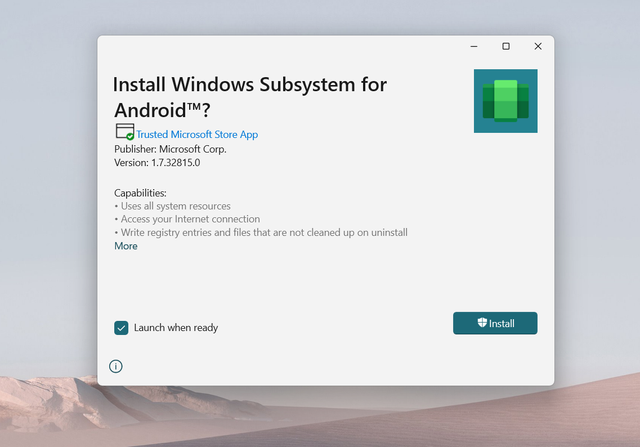
4、然后我们选择“运行”。
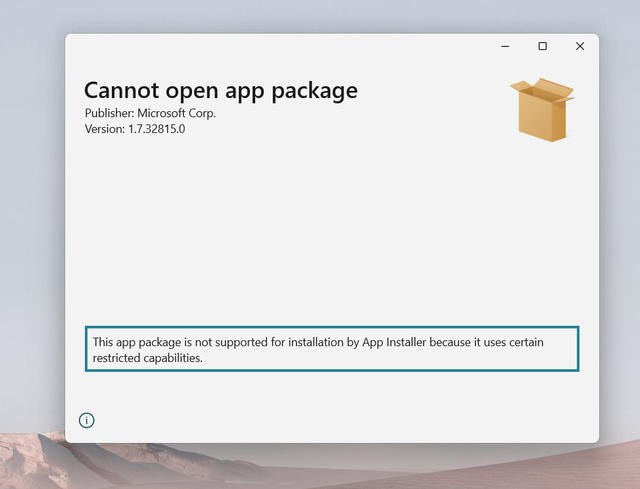
5、在窗口中输入:“mrt”,点击确定。
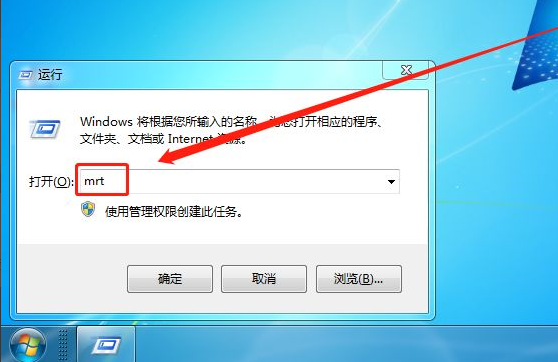
6、任意选择一种扫描类型,点击下一步。
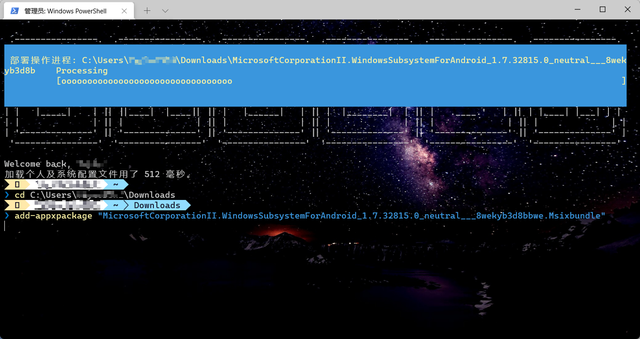
7、接着等待电脑扫描完成。
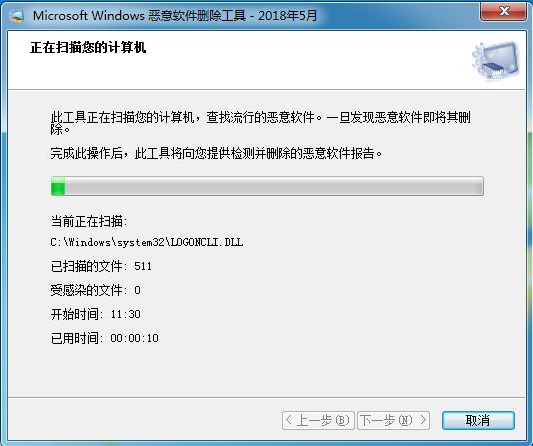
8、扫描结束后,有恶意软件的可以删除,没有的话点击完成即可。
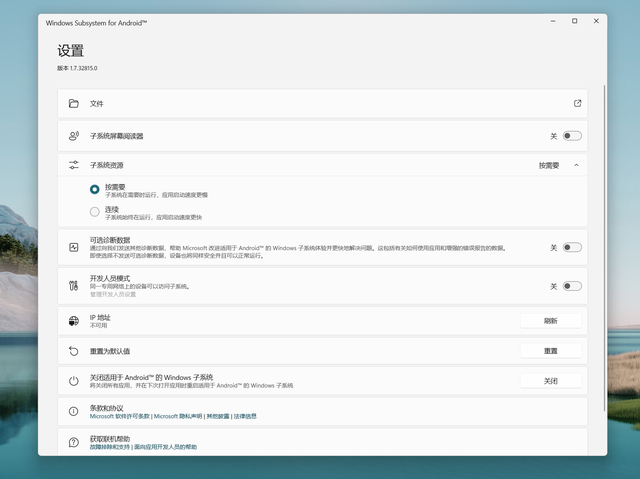
以上就是和大家介绍的win7电脑垃圾软件删除的方法了。
怎么删除恶意软件
①使用Win+R快捷键打开运行框,输入MRT回车,调出系统自带的恶意软件删除工具。
②选择“下一页”。
③这里需要选择扫描类型,其实选什么都行,一般来说可以选“快速扫描”。
*扫描耗时有点久的,要看系统具体情况。
④等待扫描完成就可以了,然后找到凶手就赶紧删除。
如果觉得这样还不够
如果这样你还是觉得不彻底,或者没有删除你想要删除的软件,那你可以找到要删除的软件,然后右键选择“打开文件所在的位置”。
在这个位置选择“返回上一级菜单”,然后把整个软件的文件夹都彻底删除就好了。
win7流氓软件如何彻底删除?
右键点击软件图标,再点击【打开文件所在位置】,或者【属性】,找到软件的安装位置,找到卸载程序,一般可能是 uninstaller ,双击卸载。完成之后,文件夹里还有残余文件,回到上一目录,再删掉整个软件的安装文件夹。如果删不掉,说明软件还有服务在后台运行;打开【任务管理器】,找到相关程序,点击【结束任务】,再次删除即可。
如果仍然无法删除,说明你可能没有管理员权限。我们需要先在右键菜单上添加一个【获取管理员权限】,找到这个文件,双击,即可添加;然后在要删除的文件夹上单击右键,点击【获取管理员权限】,这样一般都能删除。
接着回到桌面按下 Win+R 键,调出运行命令窗口,输入 “regedit” 调出“注册表编辑器” 点击顶部的【编辑】-【查找】,输入流氓软件的名称,然后在搜索结果中向上拖动滑块,在 Software 路径下,找到软件的注册表文件夹右键删除即可。
如果这样都不能彻底卸载掉流氓软件,也可以试试第三方软件,比如 Geek Uninstaller ,Geek Uninstaller无需安装,打开软件找到想要卸载的应用,右键点击卸载即可。
相关推荐:
预估推出 5 款新机和 1 款耳机,诺基亚移动重回 CES 2023 线下大展
Win7旗舰版打开软件时提示应用程序正常初始化0xc00000ba怎么回事
苹果 iPhone 14 Pro 遭遇前所未有重大挫折导致新 GPU 被取消
声明:《Win7系统怎么删除恶意软件?Win7删除电脑恶意软件介绍》一文由排行榜大全(佚名 )网友供稿,版权归原作者本人所有,转载请注明出处。如果您对文章有异议,可在反馈入口提交处理!